Существуют неприятности, которые кочуют за пользователем из одной версии ОС от Microsoft в другую. Так, проблема изначально была замечена на некоторых вариантах XP, прежде всего в так называемых редакциях «Домашняя» и «Профессиональная». Тем не менее, появление синего экрана 0x000000d1 ndis sys Windows 7 ясно говорит о том, что окончательное решение этой неприятности не было найдено, а значит, придется бороться самостоятельно.
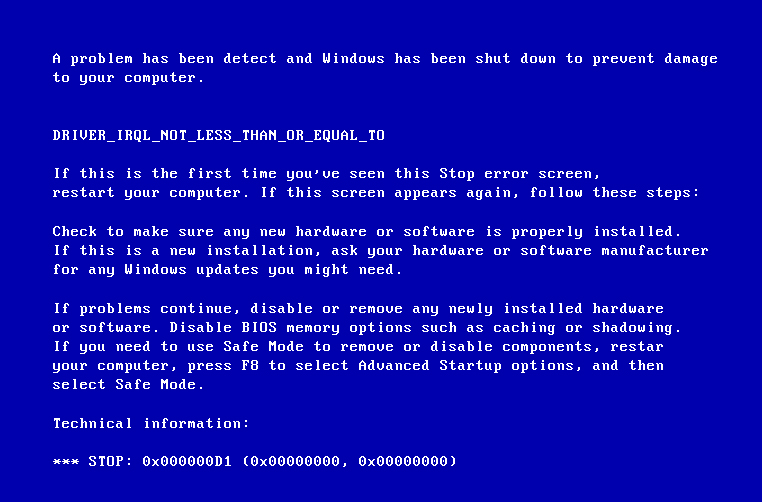
Почему возникает?
Естественно, что для того, чтобы понять, как исправить stop 0x000000d1, изначально нужно понимать то, из-за чего возникает эта неприятная ситуация.
Как и на предыдущих версиях этой операционки, код ошибки говорит о том, что возник серьезный конфликт с драйверами некоторых устройств.
Кроме того, bsod 0x000000d1 также может связан и с функционированием параллельно системе какого-то неродного брандмауэра.
Исправление athrx sys
Итак, ситуация ясна: есть коды ошибок 0x000000d1 (синий экран смерти Виндовс 7) – что делать?
Первоначально разберемся с драйверами. Если обратить внимание на всю ту информацию, которая сопровождает возникающую неприятность, то в конце можно увидеть адрес, на который ссылается операцинка. Собственно, это и может стать причиной резкого заболевания вашего ПК. Что требуется:
- Запустить PC в режиме SAFE MODE.
- Найти конфликтующие драйвера.
- Провести деинсталляцию или откат их до предыдущего состояния.
Если неприятность начала проявлять себя после установки брандмауэра – найти и удалить это приложение из системы.
К сожалению, но оба предложенных варианта не всегда способны исправить ситуацию с 0x000000d1, например, очень неприятный синий экран может сопровождать загрузку OS даже в безопасном режиме.
В таком случае единственным выходом из возникшего положения станет только полная переустановка операцинки с загрузочного диска или флэшки. Для этого необходимо:
- Иметь на накопителе установочную программу. Если ее нет, то придется идти к кому-то в гости, где можно закачать все необходимое, воспользовавшись компом и доступом в интернет.
- После включения ПК перейти в меню BIOS.
- Выставить приоритет на загрузку с внешних накопителей.
- Сохранить и еще раз перезагрузить компьютер.
- Следовать всем инструкциям, которые сопровождают установочный процесс.



